- Jika Anda mengalami layar hitam Windows 10 setelah pembaruan BIOS, atau bahkan setelah layar BIOS, masalahnya mungkin pada beberapa periferal.
- Jika Anda cukup beruntung untuk masuk ke Safe Mode, Anda dapat mencoba perbaikan boot atau instalasi baru.
- Pada beberapa kesempatan, layar hitam setelah BIOS pada Windows 10 hanyalah masalah beberapa pengaturan startup.
- Sayangnya, banyak pengguna mendapatkan layar hitam menemukan bahwa motherboard rusak.

- Unduh Alat Perbaikan PC Restoro yang dilengkapi dengan Teknologi yang Dipatenkan (tersedia paten sini).
- Klik Mulai Pindai untuk menemukan masalah Windows yang dapat menyebabkan masalah PC.
- Klik Perbaiki Semua untuk memperbaiki masalah yang memengaruhi keamanan dan kinerja komputer Anda
- Restoro telah diunduh oleh 0 pembaca bulan ini.
Banyak pengguna yang menggunakan Windows 10 mengalami layar hitam di laptop setelah memperbarui BIOS. Terkadang, saat me-restart perangkat mereka, Windows melakukan booting ke BIOS, kemudian menampilkan layar hitam.
Jadi perilaku ini terjadi dalam banyak kasus setelah restart atau setelah memperbarui komputer mereka.
Ada beberapa kemungkinan penjelasan:
- Perangkat eksternal (mouse, printer) bisa menjadi penyebabnya.
- Versi Windows 10 ini mungkin rusak.
- Motherboard mungkin rusak.
Masalah layar hitam bisa menjadi masalah karena Anda tidak akan dapat melihat layar Anda sama sekali. Masalah serupa yang dilaporkan adalah sebagai berikut:
- Layar hitam windows 10 dengan/tanpa kursor – Layar hitam biasanya muncul jika Anda memiliki dua monitor. Cukup lepaskan salah satu monitor Anda dan masalahnya akan hilang.
- Layar hitam Windows dengan kursor setelah login – Masalah ini dapat disebabkan oleh mode Proyek Anda. Untuk memperbaikinya, cukup gunakan pintasan Windows Key + P untuk beralih ke mode proyek yang berbeda.
- Layar hitam setelah pembaruan Windows 10 – Masalah ini terkadang muncul setelah pembaruan bermasalah. Untuk memperbaiki masalah ini, Anda harus menghapus pembaruan ini atau menginstal salinan baru OS Anda.
- Layar hitam Windows 10 setelah tidur – Beberapa pengguna melaporkan masalah layar hitam setelah membangunkan PC mereka dari tidur. Untuk memperbaikinya, coba nonaktifkan fitur Fast Startup.
Jadi mari kita lihat lebih dekat cara memperbaiki masalah ini. Perhatikan bahwa sebagian besar solusi menyiratkan memasukkan Mode aman - jika memungkinkan.
Bagaimana cara memperbaiki layar hitam setelah pembaruan BIOS?
1. Terapkan utilitas pemecah masalah BSOD
Jika kebetulan Anda dapat mem-boot dalam Safe Mode, solusi tercepat adalah menggunakan fixer BSOD untuk mendeteksi dan memperbaiki masalah.

memulihkan didukung oleh database online yang menampilkan file sistem fungsional terbaru untuk PC Windows 10, memungkinkan Anda dengan mudah mengganti elemen apa pun yang dapat menyebabkan kesalahan BSoD.
Perangkat lunak ini juga dapat membantu Anda dengan membuat titik pemulihan sebelum memulai perbaikan, sehingga Anda dapat dengan mudah memulihkan versi sistem sebelumnya jika terjadi kesalahan.
Ini adalah bagaimana Anda dapat memperbaiki kesalahan registri menggunakan Restoro:
- Unduh dan instal Restoro.
- Luncurkan aplikasi.
- Tunggu perangkat lunak untuk mengidentifikasi masalah stabilitas dan kemungkinan file yang rusak.
- tekan Mulai Perbaikan.
- Restart PC Anda agar semua perubahan diterapkan.
Segera setelah proses perbaikan selesai, PC Anda akan bekerja tanpa masalah, dan Anda tidak perlu khawatir tentang kesalahan BSoD atau waktu respons yang lambat lagi.
⇒ Dapatkan Restoro
Penolakan:Program ini perlu ditingkatkan dari versi gratis untuk melakukan beberapa tindakan tertentu.
Tambahkan Safe Mode di Boot Menu untuk menggunakannya dengan cepat! Belajar bagaimana!
2. Periksa perangkat eksternal

Jika Anda tidak dapat melewati layar hitam, beberapa pemecahan masalah diperlukan. Jadi pertama-tama, lepaskan semua perangkat eksternal dari PC Anda:
- Cabut perangkat dari port/stasiun dok mana pun.
- Putuskan sambungan semua periferal yang terhubung (perangkat penyimpanan USB, layar eksternal, dan printer).
- Cabut adaptor AC dari komputer.
- Keluarkan baterai dari kompartemen baterai.
- Pada titik ini, tekan dan tahan tombol Daya selama sekitar 15 detik untuk mengalirkan sisa muatan listrik dari kapasitor.
- Pasang kembali baterai dan sambungkan kembali adaptor AC dan reboot.
- Jika prosesnya berhasil, Anda mungkin dibawa ke menu startup. Memilih Mulai Windows secara normal.
Mudah-mudahan, Anda mendapatkan jalan keluar yang mudah hanya dengan sebanyak ini. Jika sebaliknya, coba solusi berikutnya.
3. Coba perbaikan Startup dengan Media Instalasi Windows

- Buat salinan bersih Windows 10 pada USB menggunakan Alat Pembuatan Media Windows.
- Boot dari yang baru dibuat flashdisk.
- Buka Startup Lanjut pilihan.
- Memilih Perbaiki komputer Anda (dalam Instal sekarang bagian).
- Pilih Perbaikan awal, dan biarkan prosesnya selesai.
4. Coba perbaiki catatan boot

- Mulai perangkat Anda dan selama proses startup tekan F9/ F11/ F12 berulang kali (tergantung model perangkat Anda).
- Pilih Troubleshoot, lalu Opsi lanjutan.
- Kemudian, pilih Prompt Perintah.
- Perintah pertama yang harus dicoba adalah cek disk, dan tekan Enter:
chkdsk/ r - Kemudian coba juga
sfc /scannow - Jika masalah berlanjut, jalankan perintah berikut secara bergantian, tekan Enter setelah masing-masing perintah:
bootrec / scanosbootrec /fixmbrbootrec /fixbootbootrec /rebuildbcd
- Cobalah untuk me-restart perangkat Anda secara normal setelah itu.
5. Hapus pembaruan Windows terbaru

Jika crash terjadi setelah pembaruan Windows baru-baru ini, solusinya adalah menghapusnya dari sistem.
Ini hanya dapat dilakukan dalam Safe Mode, jadi lihat cara memasukkannya di solusi pertama kami.
Kemudian, Anda harus bisa masuk ke Pembaruan & Keamanan bagian Pengaturan perangkat, dan hapus pembaruan terbaru.
Juga, melakukan Pemulihan Sistem dan kembali ke titik waktu sebelumnya ketika sistem benar-benar OK mungkin berguna.
Jalankan Pemindaian Sistem untuk menemukan potensi kesalahan

Unduh Restoro
Alat Perbaikan PC

Klik Mulai Pindai untuk menemukan masalah Windows.

Klik Perbaiki Semua untuk memperbaiki masalah dengan Teknologi yang Dipatenkan.
Jalankan Pemindaian PC dengan Alat Perbaikan Restoro untuk menemukan kesalahan yang menyebabkan masalah keamanan dan perlambatan. Setelah pemindaian selesai, proses perbaikan akan mengganti file yang rusak dengan file dan komponen Windows yang baru.
Ini akan menghapus aplikasi atau proses apa pun yang baru saja ditambahkan ke OS Anda, yang mungkin bertentangan.
6. Perbarui BIOS Anda

Terkadang masalah layar hitam dapat muncul setelah pembaruan karena BIOS Anda. Beberapa pengguna melaporkan bahwa mereka memperbaiki masalah hanya dengan memperbarui BIOS mereka ke versi terbaru.
Untuk melihat cara memperbarui BIOS, Anda mungkin ingin memeriksa panduan kami di cara mem-flash BIOS. Selain itu, pastikan untuk memeriksa manual motherboard Anda untuk instruksi terperinci.
Ingatlah bahwa pembaruan BIOS adalah prosedur lanjutan dan agak berisiko, dan Anda dapat menyebabkan kerusakan permanen pada PC Anda jika Anda tidak hati-hati.
Kami telah banyak membahas masalah layar hitam. Tandai halaman ini untuk digunakan nanti.
7. Matikan fitur Fast Startup
- Masuk ke Mode Aman.
- tekan Tombol Windows + S dan masuk pengaturan daya.
- Pilih Pengaturan daya & tidur dari menu.
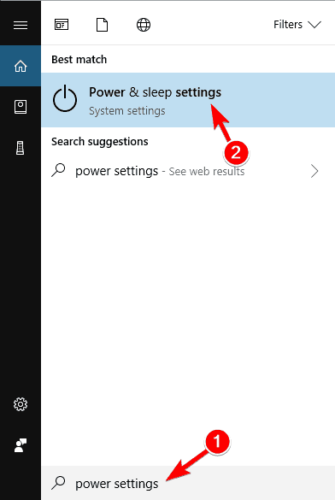
- Klik Pengaturan daya tambahan dalam Bagian pengaturan terkait.
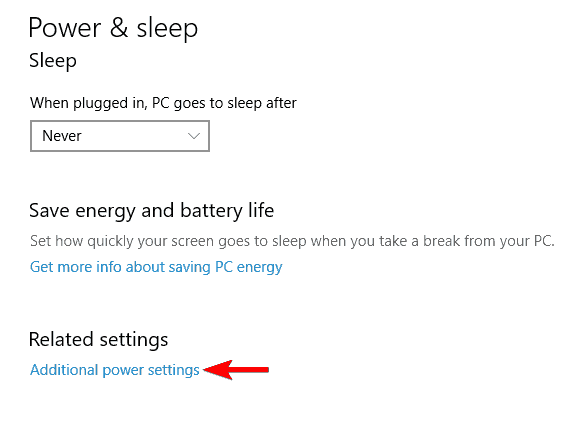
-
Opsi Daya jendela sekarang akan muncul. Klik Pilih fungsi tombol daya button pilihan dari menu di sebelah kiri.
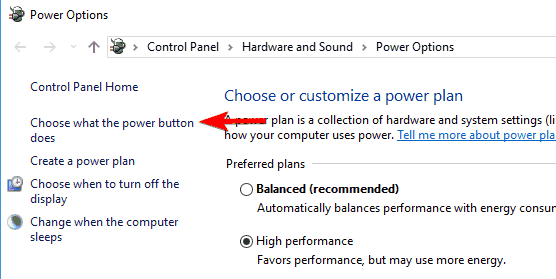
- Klik Ubah pengaturan yang saat ini tidak tersedia.
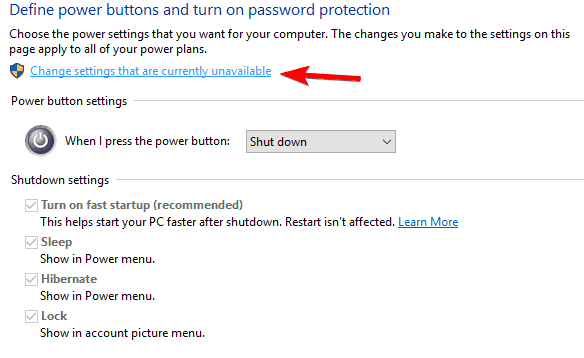
- Hapus centang Aktifkan startup cepat (disarankan) pilihan dan klik Simpan perubahan.
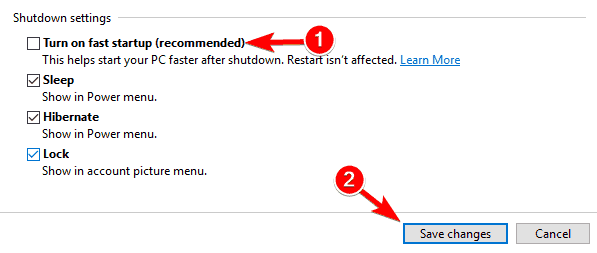
Windows 10 hadir dengan fitur berguna yang disebut Fast Startup yang menggabungkan shutdown dan hibernasi. Menggunakan fitur ini Anda dapat memulai PC Anda lebih cepat.
Tapi itu juga bisa mengakibatkan layar hitam ketika perangkat tiba-tiba diminta untuk bangun.
Ingatlah bahwa PC Anda mungkin melakukan booting sedikit lebih lambat setelah menonaktifkan fitur Fast Startup.
8. Gunakan pintasan Tombol Windows + P

- Mulai PC Anda dan tunggu sampai kursor mouse muncul.
- Sekarang tekan tombol Spasi dan masukkan kata sandi Anda. (Anda harus melakukan langkah ini secara membabi buta, jadi Anda mungkin perlu beberapa kali mencoba. Jika Anda tidak memiliki kata sandi yang ditetapkan untuk akun Anda, Anda dapat melanjutkan ke langkah berikutnya.)
- Sekarang tekan Tombol Windows + P jalan pintas dan panah bawah sekali.
- Sekarang tekan tombol Memasukkan kunci. Terus ulangi langkah ini sampai masalah teratasi.
Dalam hal ini, masalahnya mungkin mode Proyek. Menurut pengguna, masalah ini terjadi jika PC Anda memiliki grafis khusus dan terintegrasi.
Akibatnya, Windows 10 mengasumsikan bahwa Anda memiliki dua monitor yang terpasang dan mengirimkan sinyal video ke monitor kedua, bahkan jika Anda hanya memiliki satu monitor.
Ini adalah kesalahan Windows 10 aneh yang dapat menyebabkan layar Anda menjadi hitam. Namun, Anda mungkin dapat memperbaiki masalah dengan menggunakan solusi kecil ini.
9. Periksa motherboard Anda
Sayangnya, bahkan setelah mencoba semua opsi ini, beberapa pengguna tidak dapat memulai ulang komputer mereka secara normal.
Ini mungkin menunjukkan masalah dengan papan utama. Toko layanan khusus atau spesialis dapat mengonfirmasi atau memberi saran lebih lanjut.
Layar hitam bisa menjadi masalah besar, tetapi Anda harus dapat memperbaikinya dengan salah satu solusi kami. Pastikan untuk mencoba semua solusi kami dan beri tahu kami jika perbaikan ini berhasil untuk Anda.
 Masih mengalami masalah?Perbaiki dengan alat ini:
Masih mengalami masalah?Perbaiki dengan alat ini:
- Unduh Alat Perbaikan PC ini dinilai Hebat di TrustPilot.com (unduh dimulai di halaman ini).
- Klik Mulai Pindai untuk menemukan masalah Windows yang dapat menyebabkan masalah PC.
- Klik Perbaiki Semua untuk memperbaiki masalah dengan Teknologi yang Dipatenkan (Diskon Eksklusif untuk pembaca kami).
Restoro telah diunduh oleh 0 pembaca bulan ini.
